文章详情页
Win11升级后无法开机?Win11更新后开不了机解决办法
浏览:67日期:2022-06-21 10:35:29
相信很多用户都已经更新了最新的Win11了,但是现在受到了很多用户的反映,更新完后无法开机,这该怎么办?很多用户都不了解这个问题的操作方式,今天小编就为大家带来这个问题的解决方法。
方法如下:
1、首先按住shift键然后强制重启系统。
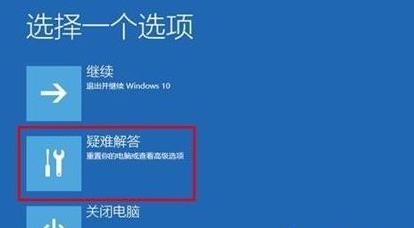
2、重启之后即可进入安全模式,此时选择“启动设置”。
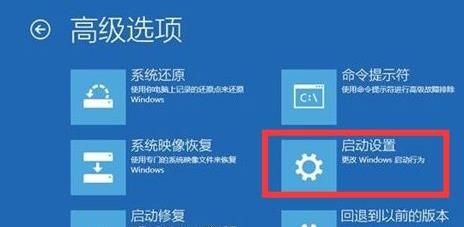
3、随后在弹出的启动设置中点击“4~6”之间的选项开始。
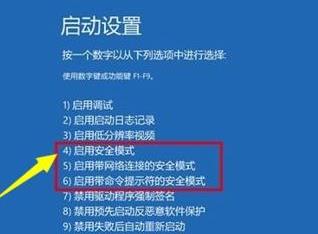
4、进入了安全模式之后就可以按下快捷键“win+r”打开运行输入“msconfig”。
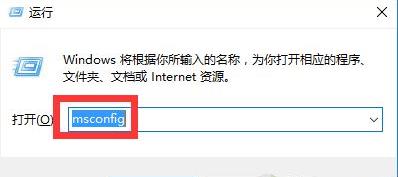
5、进入设置后选择常规选项卡,勾选“诊断启动”点击确定即可解决。
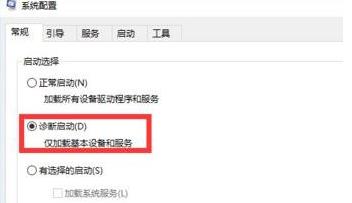
以上就是小编带来的win11更新后无法开机的解决办法,有需要的朋友不要错过哦。
相关文章:
1. 通过修改注册表来提高系统的稳定安全让计算机坚强起来2. Win10系统360浏览器搜索引擎被劫持解决方法 3. Debian11怎么结束进程? Debian杀死进程的技巧4. freebsd 服务器 ARP绑定脚本5. uos截图保存在哪? UOS设置截图图片保存位置的技巧6. Centos 7安装Rclone如何用命令同步国外网盘文件?7. Win11/Win10 上提供“试用”按钮 微软计划用“OneOutlook”替代原生“Mail”应用8. Thinkpad e580笔记本怎么绕过TPM2.0安装Win11系统?9. 如何安装win10和win11双系统?win10和win11双系统安装详细教程10. 中兴新支点操作系统全面支持龙芯3A3000 附新特性
排行榜

 网公网安备
网公网安备